고정 헤더 영역
상세 컨텐츠
본문
'구글 검색의 고수' 시리즈 두번째 이야기입니다.
#1 - 조건 검색
#2 - 기능성 검색
#3 - 이미지 검색
구글 검색으로 빠르게 세계 시간을 알 수도 있고, 계산기를 쓸 수도 있으며, 심지어 그래프도 그릴 수 있습니다. 어떤 검색어들은 구글 페이지 내에서 일종의 웹앱과 같은 기능을 실행하게 만듭니다. 앞서 ' 구글 검색의 고수 #1 - 조건 검색' 편에서 기술했던 '단어뜻 검색 (1)' , '번역 (1)' 등이 그런 검색어에 해당됩니다.
이번 #2편에서는 여러가지 기능성 검색에 대해 알아보겠습니다. 우선 [테이블-2]에 목록으로 요약하고, 각각에 대한 상세 설명은 하단부에 기술하겠습니다.
기능성 검색
[ 테이블-2 ]
| 검색 기능 | 명령어(검색어) |
| 1. 현재 시각 | 시간 |
| 2. 지역 별 현재 시각 | 댈러스 시간 time in dallas |
| 3. 타이머 | 타이머 |
| 4. 계산기 | 계산기 |
| 5. 그래프 | 함수 입력 예) y=cos x |
| 6. 단위변환 (2) | 단위변환 |
| 7. 환율 | 환율 |
| 8. 날씨 | 날씨 (현재위치) 홍콩 날씨 |
| 9. 단어뜻 검색 (2) | 사전 |
| 10. 번역 (2) | 번역 |

1. 현재 시각 검색
검색창에 '시간'
현재 시각을 알고싶을 때 검색창에 직관적으로 '시간' 이라고 입력하면 시계가 나타나며 현재 위치 기준의 현재 시각을 보여줍니다. 물론 검색을 하는 기기(컴퓨터, 스마트 기기)에서 현재 시각을 확인하는 것이 용이하므로 크게 유용한 검색 기능은 아닐 것입니다.

2. 지역 별 현재 시각 검색
지역명 시간 / time in 지역명
세계의 모든 지역의 현재 시각을 알 수 있습니다. 검색창에 '지역명 시간' 또는 'time in 지역명' 형식으로 입력하면 해당 지역의 현지 시각을 보여줍니다. 예를 들어 dallas(미국 댈러스)의 현재 시각을 검색해 보겠습니다. 검색창에 'dallas 시간' 또는 'time in dallas' 이라고 입력합니다. 시계가 나오고 댈러스의 현재 시각을 보여줍니다.

3. 타이머
검색창에 '타이머'
검색창에 '타이머' 라고 입력하면 구글 웹앱은 아니지만 즉시 사용할 수 있는 타이머 프로그램 사이트 링크를 보여줍니다.

4. 계산기
검색창에 '계산기'
검색창에 '계산기' 라고 입력하면 계산기 웹앱이 나옵니다. 함수 계산도 할 수 있는 공학계산기군요.
아래의 이미지는 PC버젼 화면입니다. 마우스로 입력할 수도 있고, 마우스로 화살표 부분을 클릭한 후 키보드로 입력할 수도 있습니다.

아래의 이미지는 모바일 화면에서의 구글 계산기입니다. 좌측 하단의 123 / Fx 버튼을 눌러 일반계산기 / 함수계산기 화면으로로 전환할 수 있습니다.

5. 그래프
검색창에 함수 입력
검색창에 함수를 입력하면 그래프를 보여줍니다. 간단하게 y=cos(x) 를 예시로 보여드리겠습니다. 그래프 곡선 위에 마우스를 올려 놓으면 우측 상단에 좌표가 표시됩니다.

6. 단위변환 (2)
검색창에 '단위변환'
구글 페이지 내에서 단위변환 웹앱을 사용할 수 있습니다. 검색창에 '단위변환' 이라고 입력하면 단위변환기가 나옵니다. 드롭박스를 클릭하면 다양한 종류의 단위 목록이 나옵니다.
ㅡ 앞의 #1편에서는 검색창에 '1평=' , '175cm=' 등으로 입력하여 빠르게 단위변환 하는 방법에 대해 소개하였습니다.

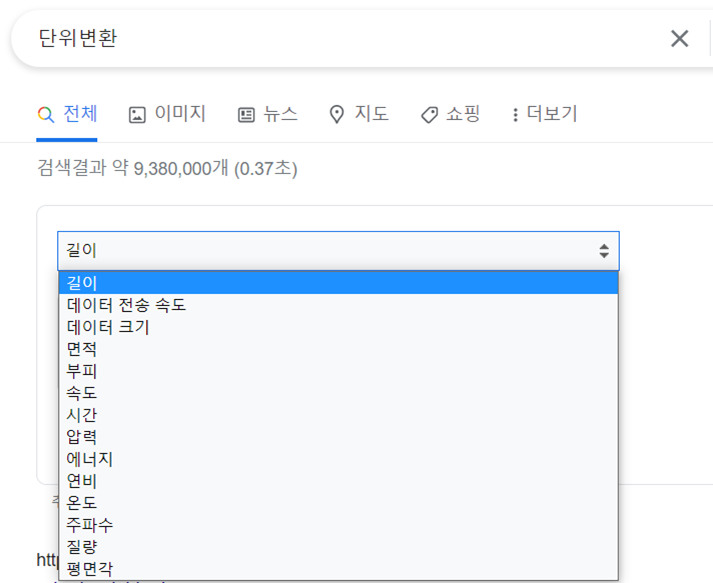
7. 환율
검색창에 '환율'
검색창에 '환율' 이라고 입력하면 환율계산기 웹앱이 나옵니다. 우선 한국 원화 vs 미국 달러로 설정되어 있습니다.
ㅡ 참고 : 앞의 #1편에서 검색창에 '1달러=' 이라고 입력하여 빠르게 환율을 알아보는 방법에 대해서도 소개하였습니다.

8. 날씨
검색창에 '날씨' / '지역명 날씨'
검색창에 '날씨' 라고 입력하면 현재 위치의 날씨를 보여주고, 지역명을 함께 검색하면 해당 지역의 날씨를 보여줍니다. 예를 들어 홍콩의 날씨를 알고 싶다면 '홍콩 날씨' 라고 입력합니다.


9. 단어뜻 검색 (2)
검색창에 '사전'
검색창에 '사전' 이라고 입력하면 사전 웹앱이 나옵니다. 검색어를 입력하면 Oxford(옥스퍼드) 사전에 정의된 단어뜻을 보여줍니다.
ㅡ 앞서 #1편에서는 검색창에 'define:사흘' , '사흘 define' , '사흘 뜻' 등으로 입력하여 빠르게 단어뜻을 검색할 수 있는 방법을 소개하였습니다.


10. 번역 (2)
검색창에 '번역'
검색창에 '번역' 이라고 입력하면 '구글 번역' 웹앱을 보여줍니다. 구글 번역 페이지(https://translate.google.co.kr/)로 이동하지 않아도 번역기를 즉시 사용할 수 있다는 편리함이 있습니다.
ㅡ 앞서 #1편에서는 검색창에 '안녕하세요 in spanish' 등으로 입력하여 빠르게 번역할 수 있는 방법을 소개하였습니다.


여러분은 영어를 한국어로 번역하는 최고의 번역기가 무엇이라고 느끼시는지 궁금합니다???
댓글로 답변주시면 감사하겠습니다.
ㅡ 저는 개인적으로 파파고가 가장 좋은것 같습니다. (2021.11 기준)

지금까지 '구글 검색의 고수 되기' 두번째로 기능성 검색에 대해 알아봤습니다. 많은 도움 되셨길 바랍니다.
앞의 1편에서는 '조건 검색' 에 대해 알아보았고,
다음 3편에서는 '이미지 검색' 에 대해 알아보겠습니다.
감사합니다.
구글 검색의 고수 #1 - 조건 검색
구글 검색(일명 구글링, googling)을 하는데에도 방법이 다 있습니다. 스마트한 검색을 위한 유용한 팁들을 배우고 다 함께 자료 검색의 달인이 되어보아요. #1 - 조건 검색 #2 - 기능성 검색 #3 - 이미
esseinfo.tistory.com
구글 검색의 고수 #3 - 이미지(로) 검색
'구글 검색의 고수' 시리즈 마지막입니다. #1 - 조건 검색 #2 - 기능성 검색 #3 - 이미지 검색 구글에서 이미지 검색은 강력합니다. 검색 조건을 설정할 수 있기 때문입니다. 앞의 '구글 검색의 고수
esseinfo.tistory.com

'Smart-Info' 카테고리의 다른 글
| 구글 검색의 고수 #3 - 이미지(로) 검색 (0) | 2021.11.17 |
|---|---|
| 구글 검색의 고수 #1 - 조건 검색 (0) | 2021.11.14 |
| PC(노트북) 키보드 먹통 / 오류 해결 (0) | 2021.10.29 |




